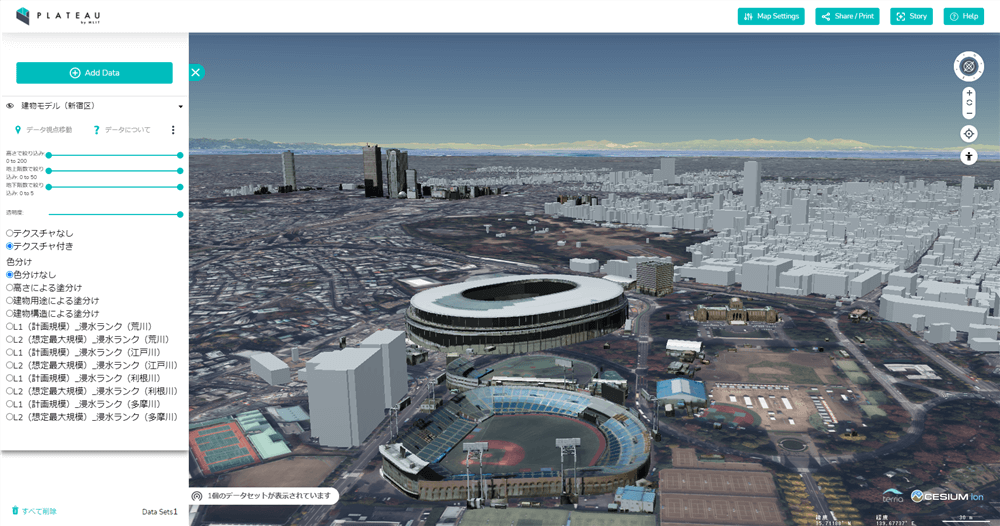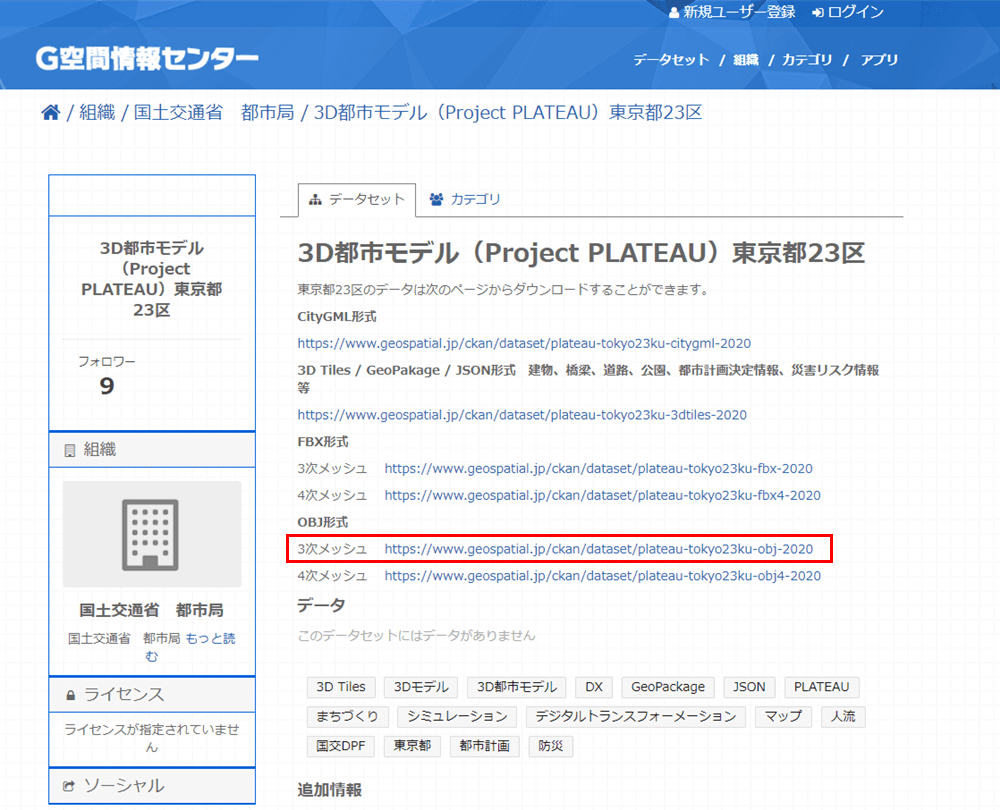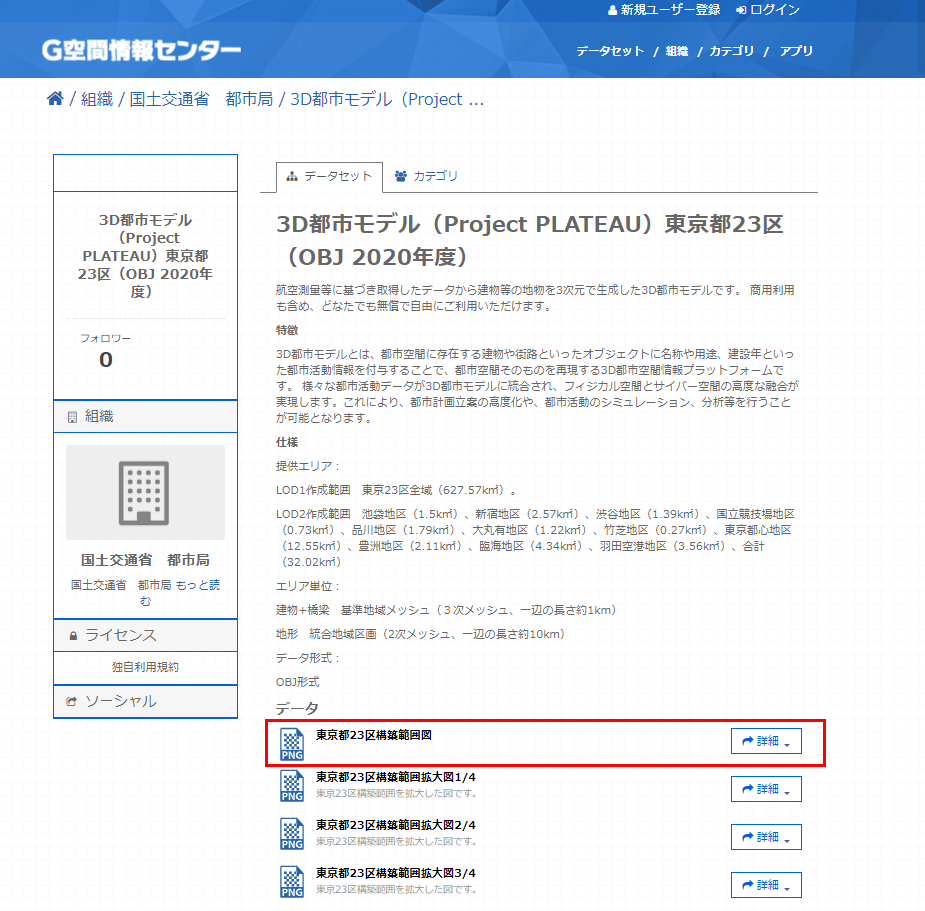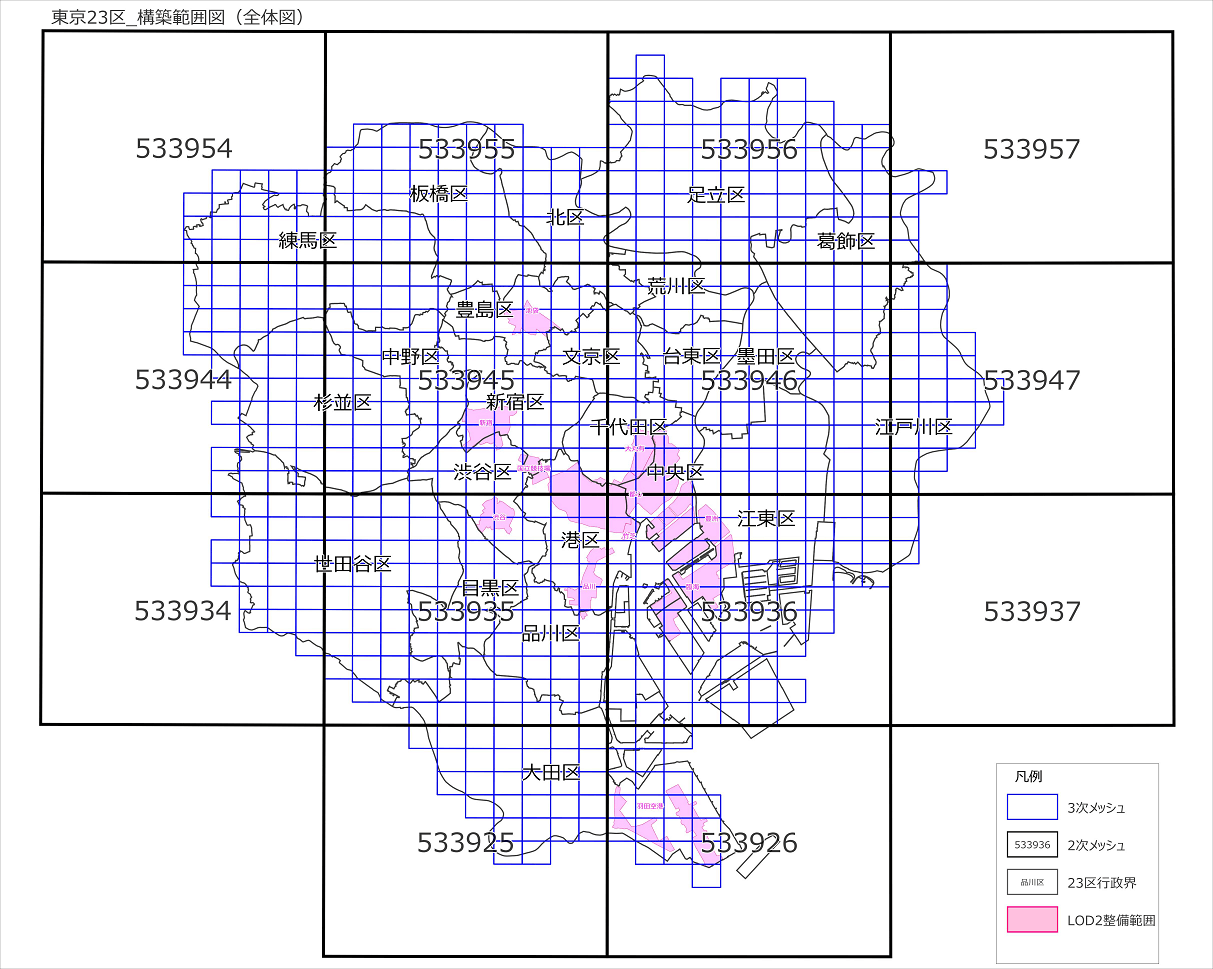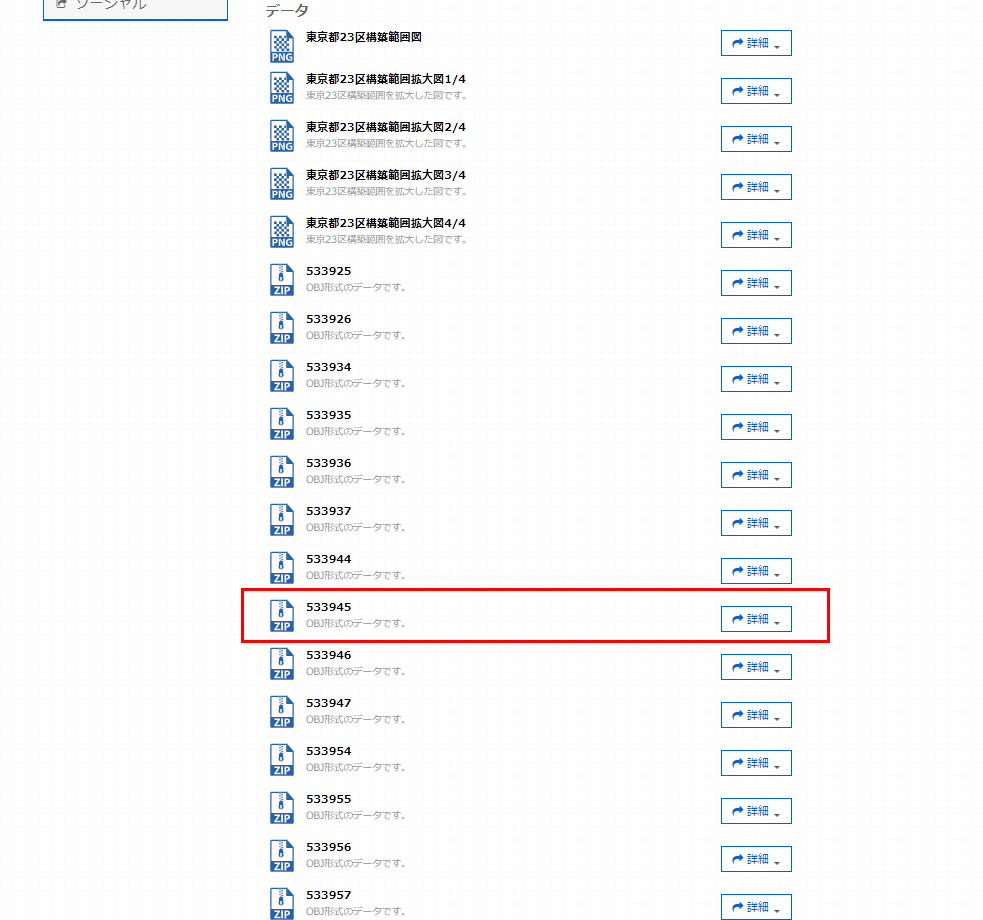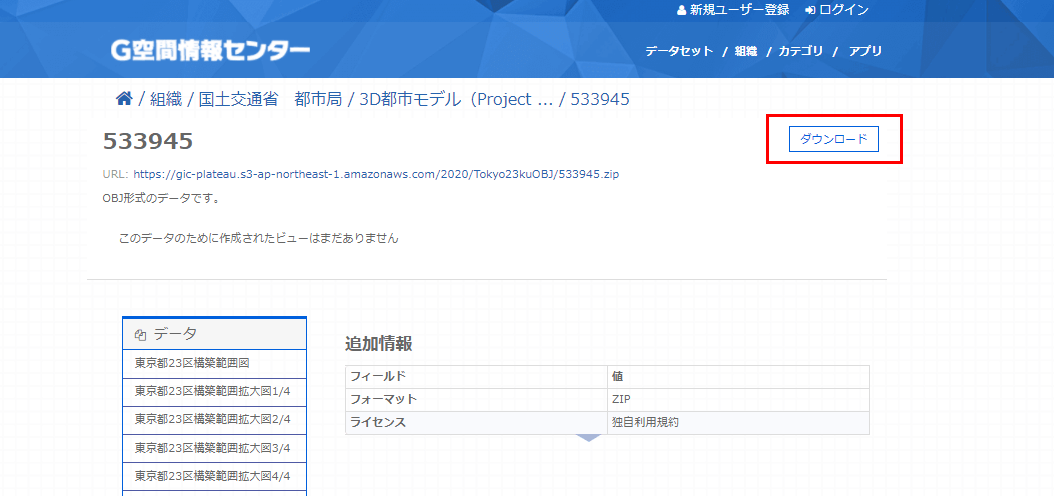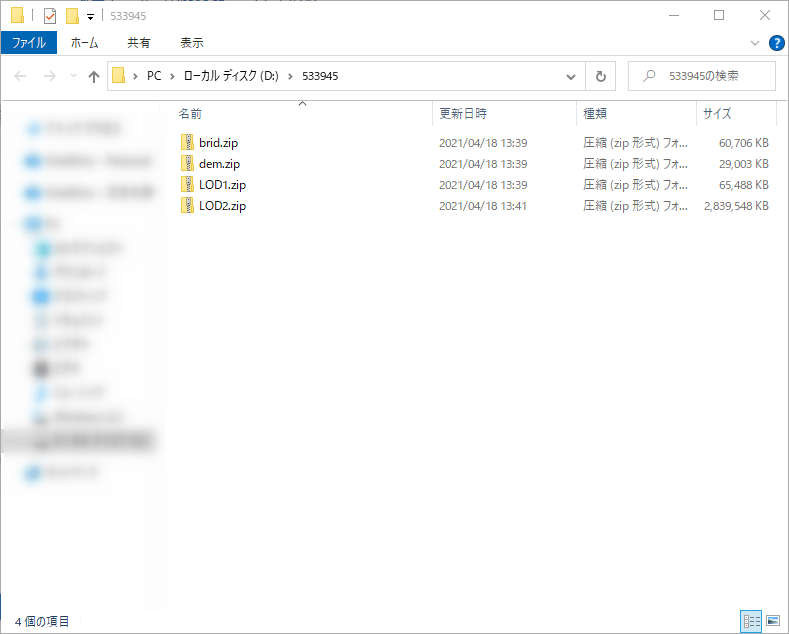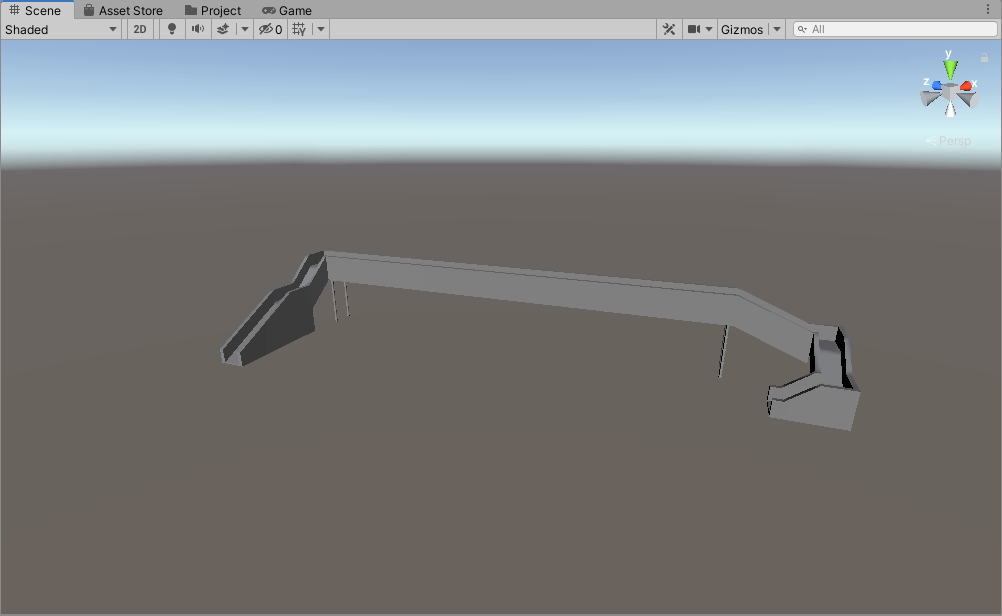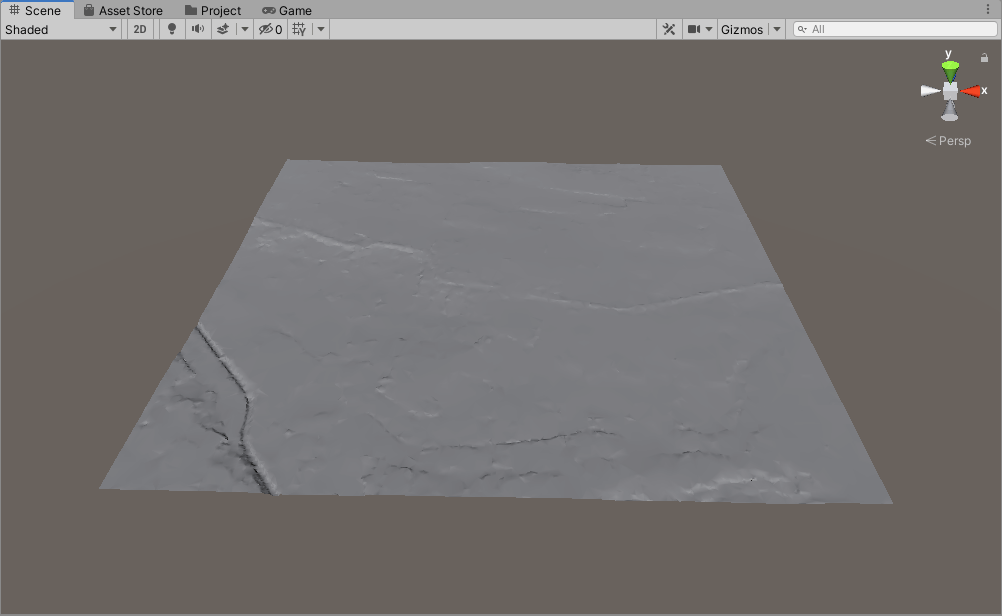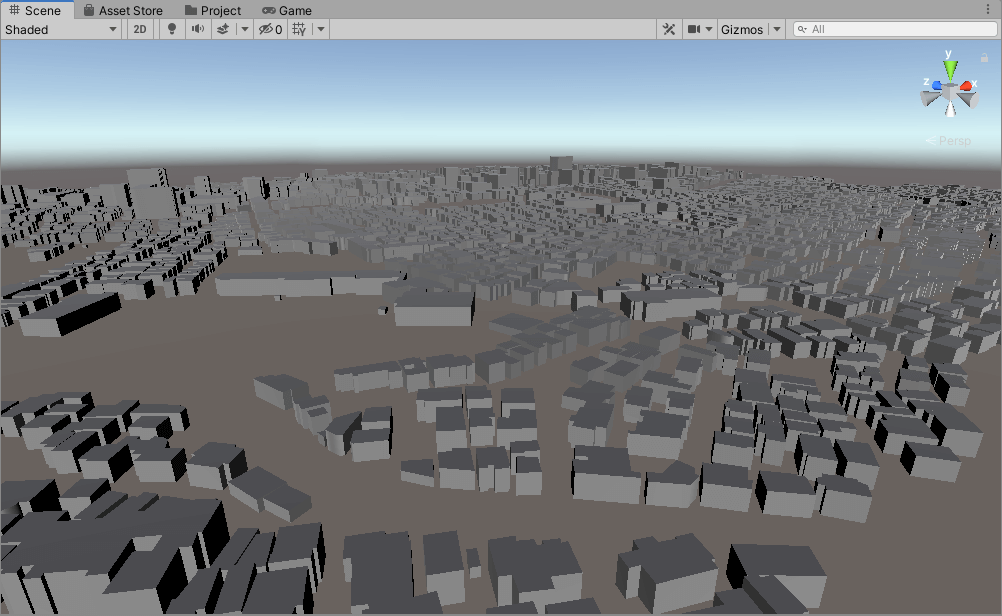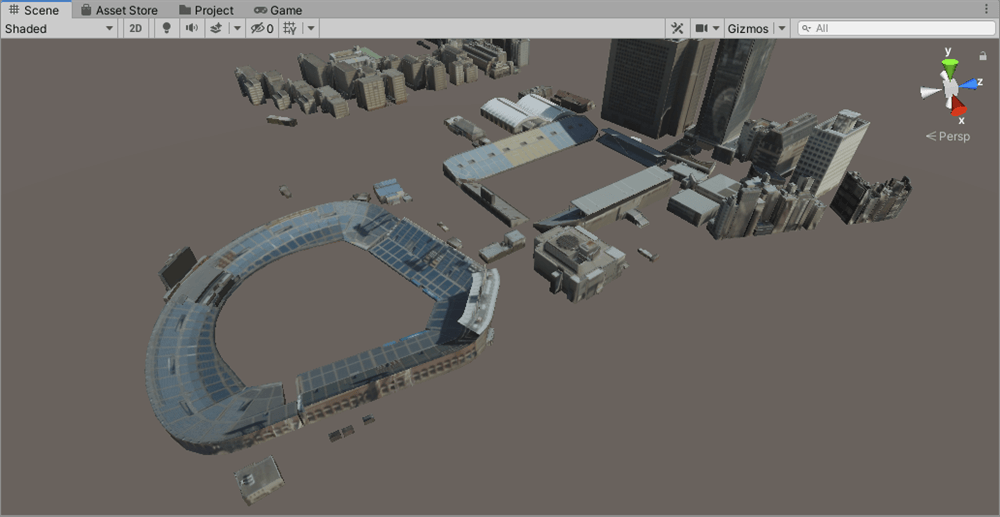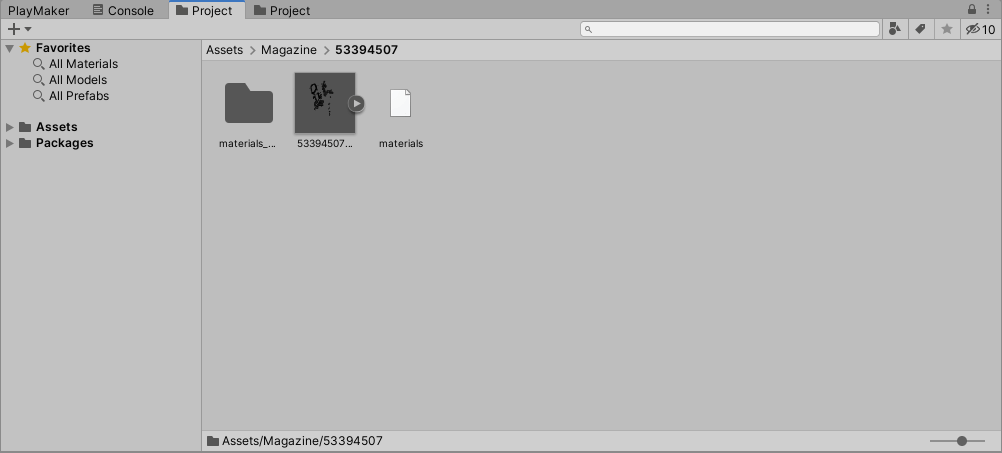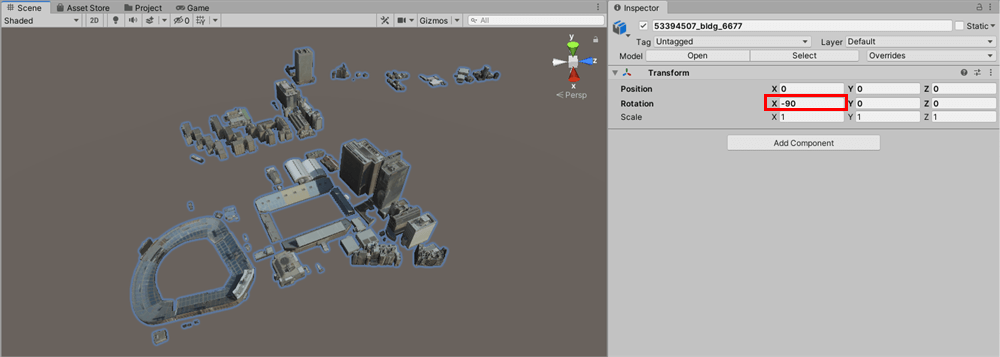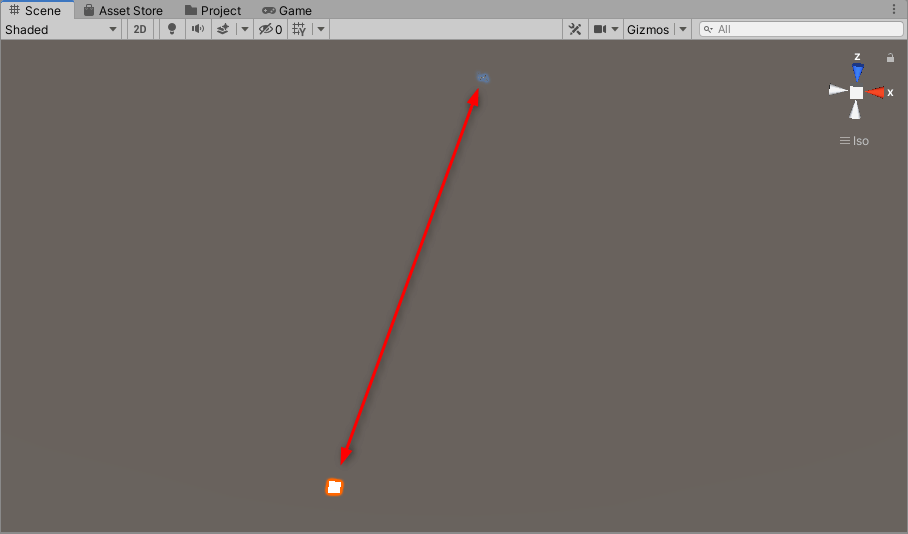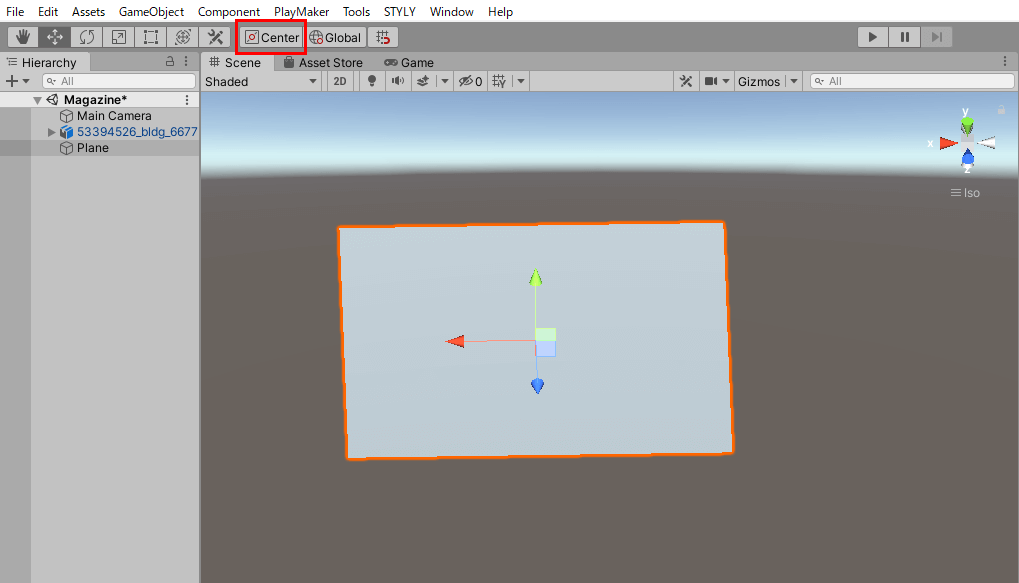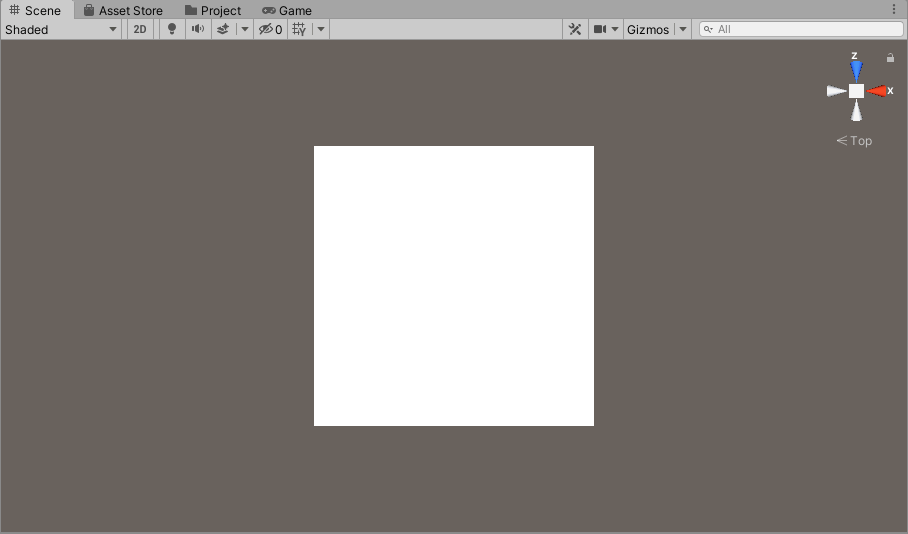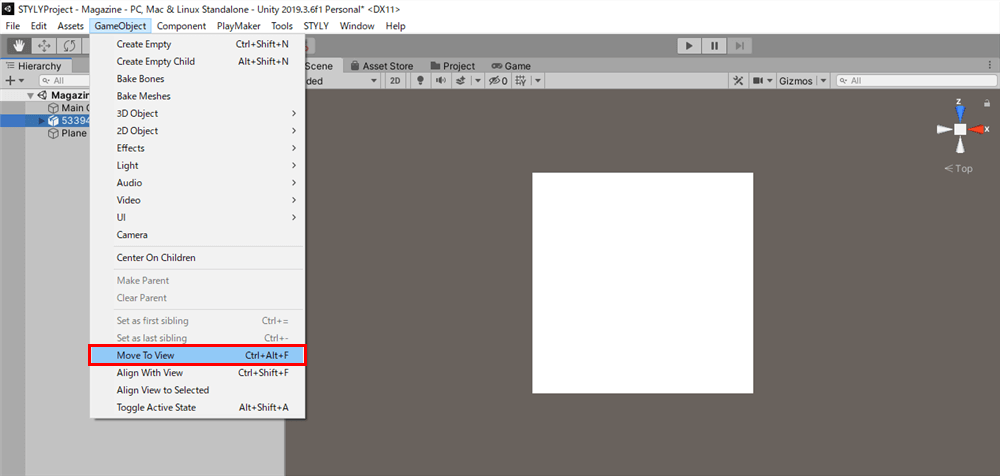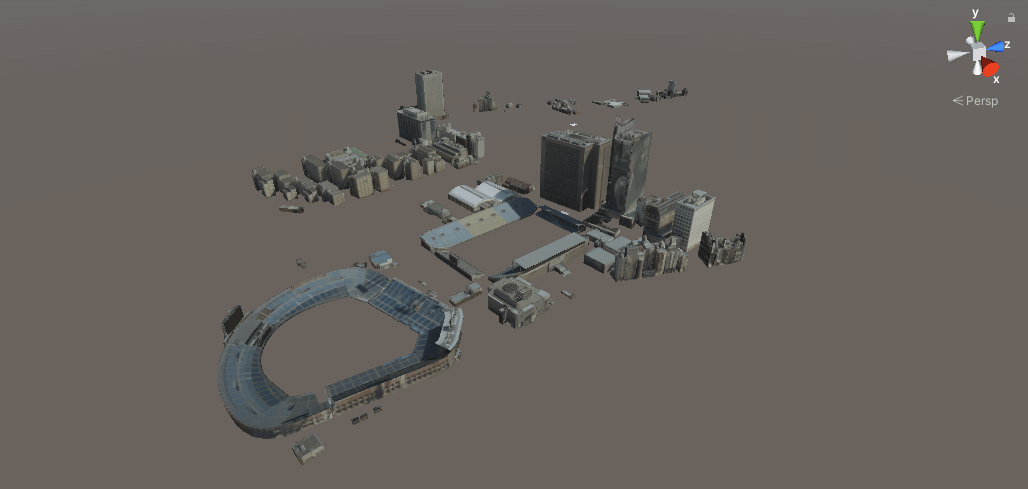本記事ではProject PLATEAUの3D都市モデルをUnityへインポートして、STYLYにアップロードする方法を紹介します。
都市モデルはまちづくりや防災など、さまざまな分野で活用が検討されていますが、他にもゲーム制作に使用したりと色んな使い方が考えられます。
ぜひ都市モデルをSTYLYで使ってみましょう!
Project PLATEAUとは
国土交通省が主導する日本全国の3D都市モデルをオープンデータ化するプロジェクトです。
3D都市モデルは順次公開され、オープンデータとして誰もが自由に利用できます。
商業使用も可能ですが、詳しい利用規約は公式ホームページをご覧ください。
PLATEAU VIEWというWeb上で3D都市モデルを表示できるアプリケーションも公開されています。
こちらでProject PLATEAUが公開しているモデルの詳細を確認できます。
3D都市モデルのダウンロード方法
都市モデルはこちらのサイトからダウンロードできます。
ダウンロードできるデータ形式がいくつかありますが、本記事ではOBJ形式を使用します。
サイト内のOBJ形式 > 3次メッシュをクリックします。
サイト内のデータ > 東京都23区構築範囲図をクリックします。
このページにある画像から整備されたデータ範囲とそのデータ番号を確認できます。
画像のピンク色に塗られている範囲は、テクスチャがあるモデルが整備されていることを示しています。
今回はテクスチャがあるモデルを使用したいので、新宿のある「533945」のデータ範囲をダウンロードします。
ひとつ前のページに戻ってデータ > 533945をクリックします。
ページの右上のダウンロードをクリックしてZIPファイルをダウンロードします。
ダウンロードしたファイルを解凍すると、さらに4つのZIPファイルがあるので全て解凍します。
ファイル内容
bird
橋や歩道橋のモデルが入っています。
dem
地形モデルが入っています。
LOD1
テクスチャがない都市モデルが入っています。
LOD2
テクスチャのある都市モデルが入っています。
ファイルサイズが大きいので注意しましょう。
Unityへインポート
LOD2のモデルをインポートします。
ダウンロードしたファイルのLOD2 > 53394507 をUnityのProjectビューにドラッグ&ドロップします。
(※サイズが大きいファイルのため、インポートに時間がかかります。そのため、いくつものファイルを同時にインポートしないようにしましょう。反対に53394507の中にあるobjファイルや、materials_texturesファイルを個別にインポートするとモデルのマテリアルが正しく反映されないのでご注意ください。)
モデルをシーンビューにドラッグ&ドロップします。
Transformをリセットして、X軸のRotationを-90に変更します。
モデルを原点に移動する
PLATEAUの都市モデルはTransformをリセットしてもUnityの原点には移動しません。
試しに原点にPlaneを追加してモデルとの位置を比較すると、かなり離れていることがわかります。
このままでは使いづらいので、簡単にPlaneのある原点に移動させる方法を紹介します。
まず、ギズモの処理位置がPivotになっている場合はCenterにします。
次に、Planeをシーンビューの中心にくるようにします。
移動させたいモデルを選択して、GameObject > Move to View をクリックします。
これで、選択したモデルがシーンの中心に移動しました。
後は任意に大きさや位置を調整して使ってみましょう。
以上でSTYLYにアップロードする準備ができました!
PCスペックにもよりますが、モデルのサイズが大きいのでアップロードにとても時間がかかります。気長に待ちましょう。
STYLYにアップロードする方法
3Dモデルをプレハブ化してSTYLYにアップロードしてみましょう。
詳しいやり方は以下をご覧ください。
アカウント作成方法
STYLYにアップロードする方法
UnityからSTYLYにアップロードする方法